Découvrez comment, grâce aux calques de réglage dans Photoshop, vous pouvez faire passer vos images à un niveau supérieur. Ces outils puissants vous permettent de retoucher vos images de manière non destructive et d'apporter des ajustements à tout moment selon vos besoins. Explorons ensemble les différentes possibilités et découvrons comment révolutionner votre flux de retouche.
Principaux enseignements
- Les calques de réglage permettent un travail non destructif.
- Ils offrent de nombreuses options pour ajuster la couleur, la luminosité et le contraste.
- Les masques vous permettent de retoucher précisément des zones de vos images.
- Les calques de réglage nécessitent peu d’espace de stockage et facilitent les expériences créatives.
Étapes pour appliquer des calques de réglage
Premiers pas dans le panneau Calques
Pour travailler avec des calques de réglage, ouvrez le panneau Calques dans Photoshop. Vous y trouverez une icône de réglage en forme de cercle noir et blanc. Cliquez dessus pour afficher les différentes options de calques de réglage.
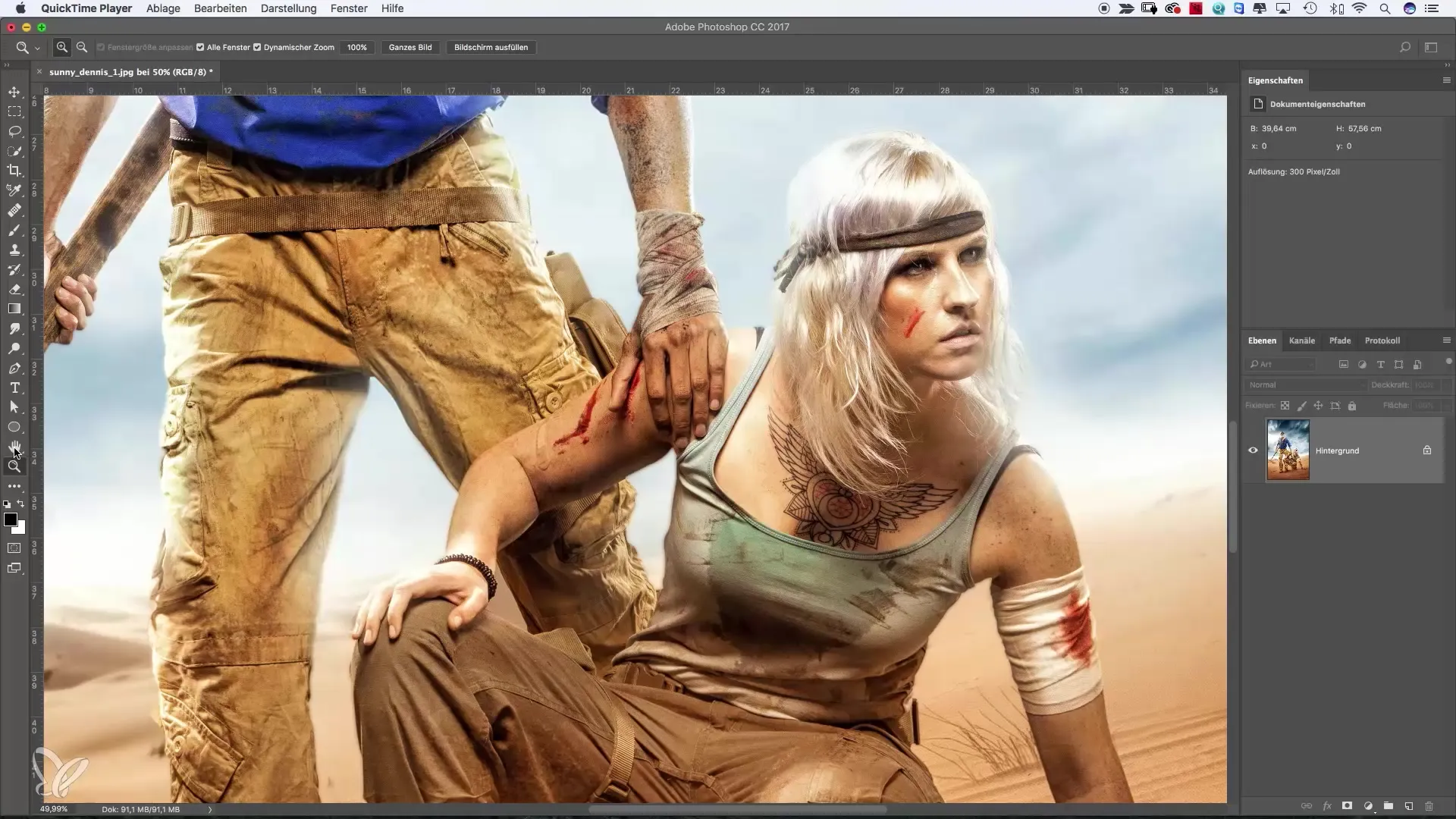
Surface de couleur comme premier calque de réglage
Sélectionnez la surface de couleur comme premier calque de réglage. Après avoir cliqué sur l’icône, vous serez confronté à une nouvelle surface de couleur. Vous pouvez ajuster la couleur à votre guise. Par exemple, choisissez un bel orange et validez votre sélection.
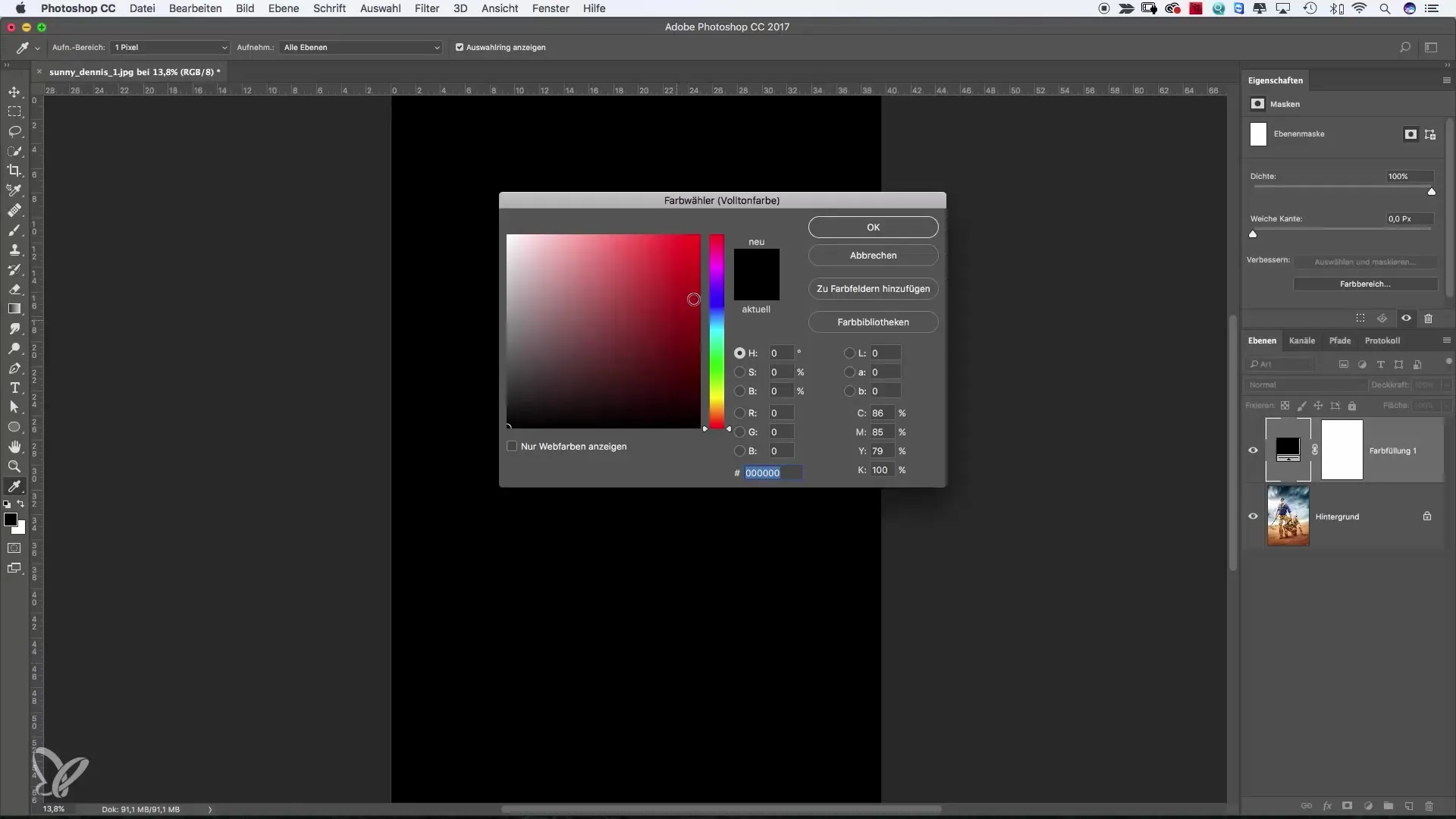
Pour modifier la transparence de la surface de couleur, ajustez l’opacité jusqu’à ce que l’image sous-jacente transparaisse et qu’une balance des couleurs harmonieuse se crée.
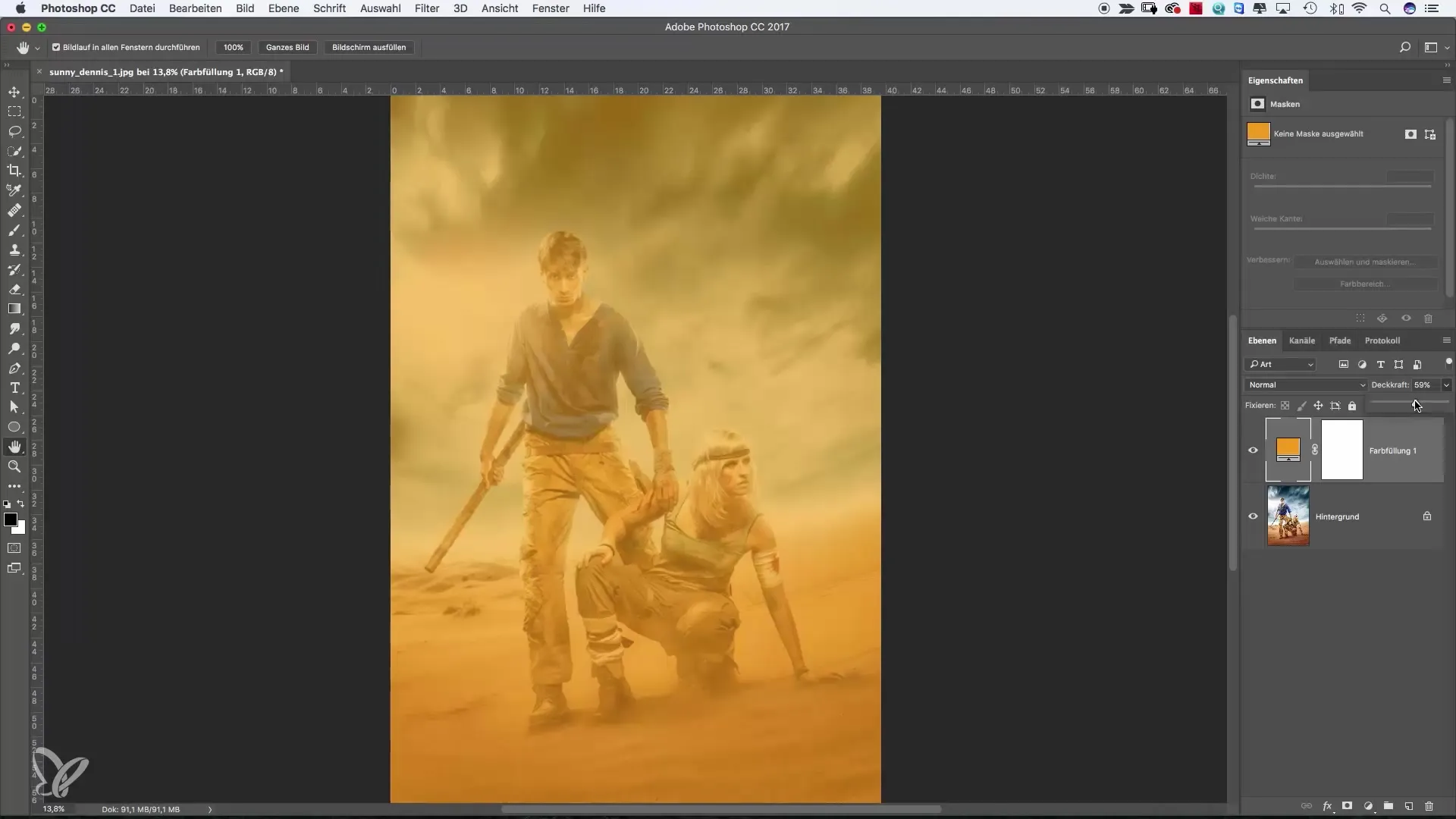
Utilisation des modes de fusion
Expérimentez avec les modes de fusion pour obtenir des effets passionnants. Le mode de fusion « Couleur » colore toute l’image et peut être ajusté en réduisant l’opacité, tandis que « Lumière douce » ajoute des tonalités subtiles.
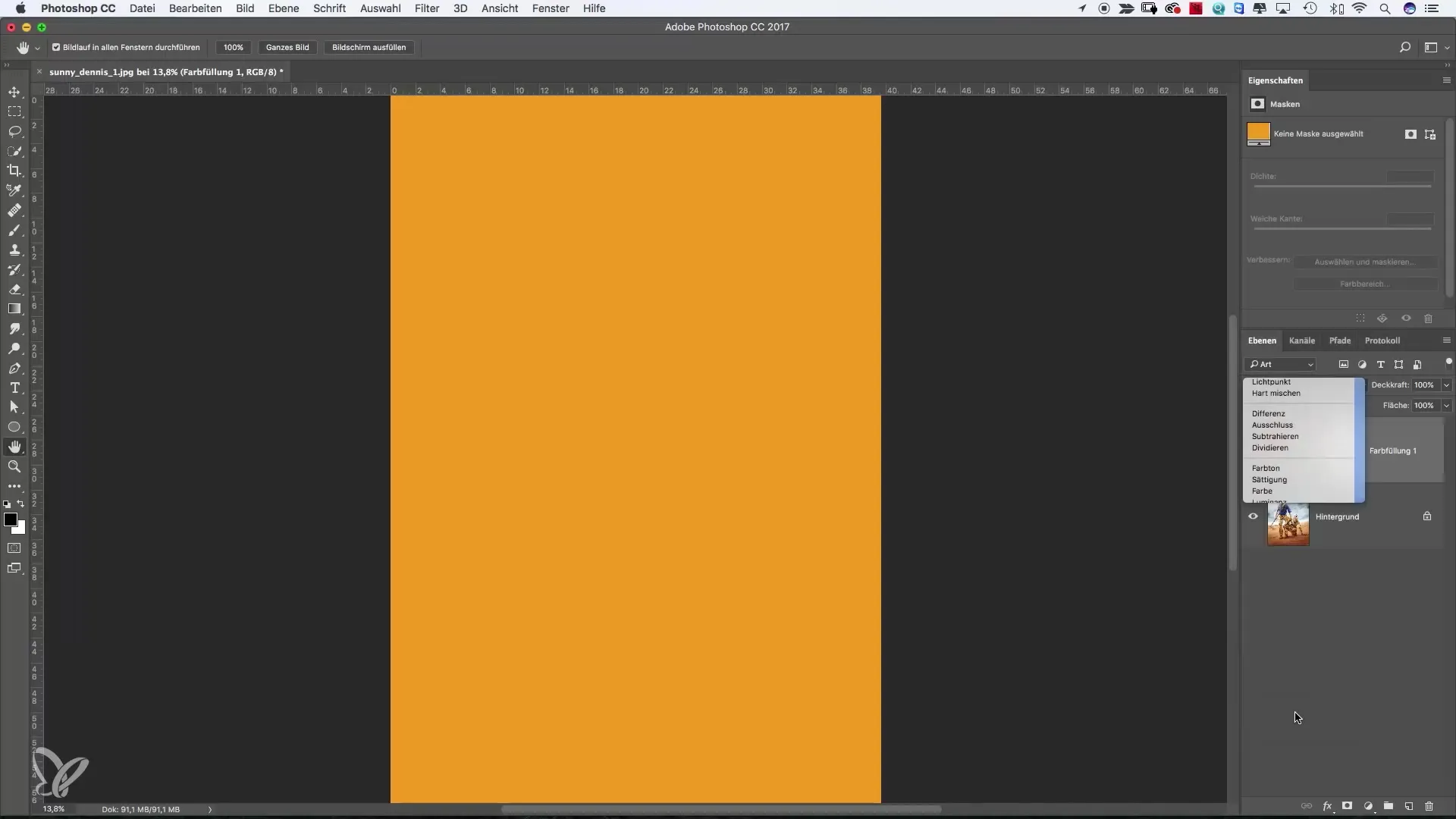
Correction des tons pour des ajustements de luminosité ciblés
Ajoutez une correction des tons pour contrôler la luminosité de l’image de manière ciblée. Ici, vous pouvez éclaircir ou assombrir les tons moyens, ainsi que manipuler les ombres et les hautes lumières. Les curseurs vous offrent un contrôle précis sur l’image.
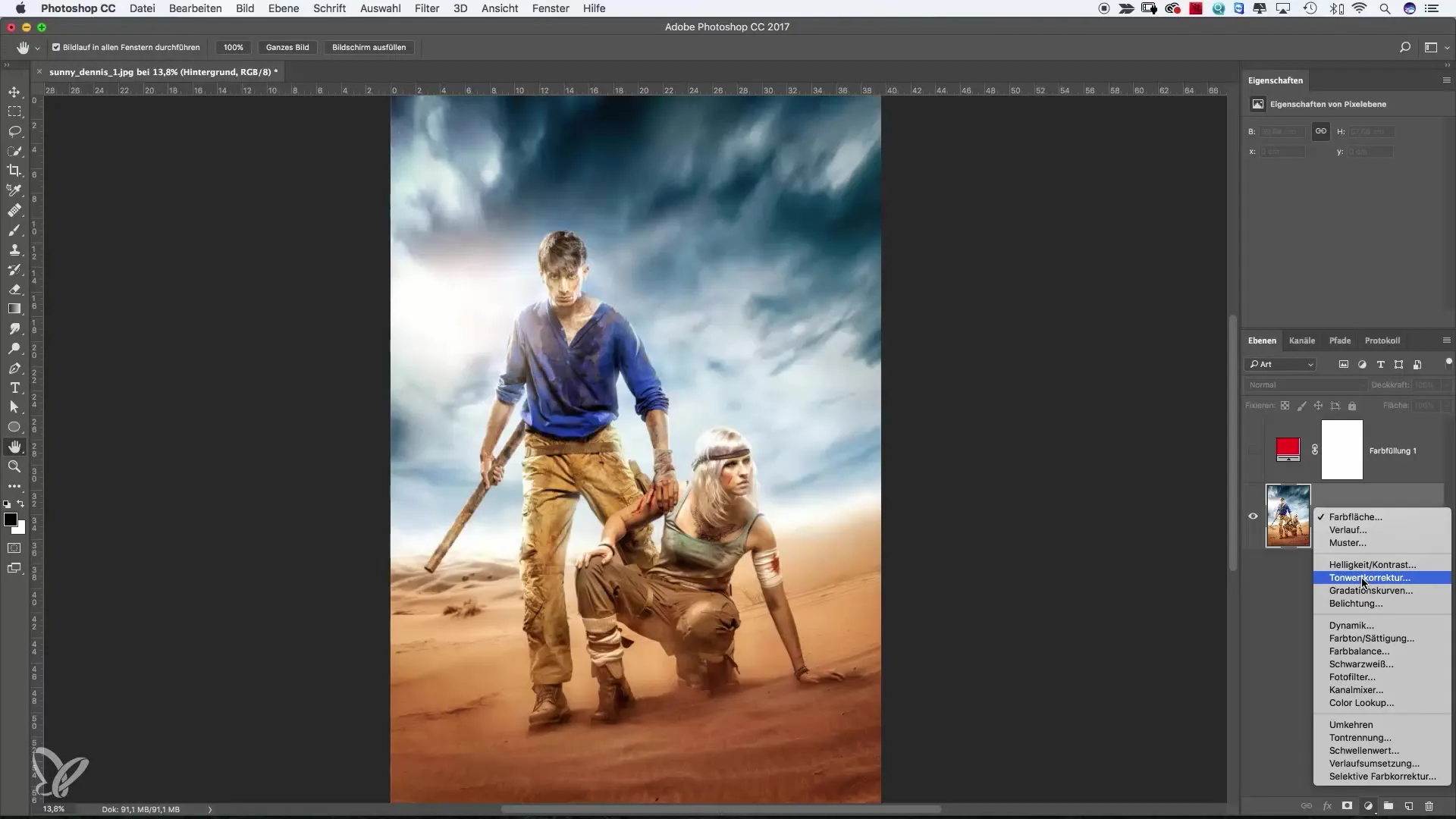
Grâce au masquage, vous pouvez accentuer ou atténuer des zones spécifiques de l’image. Par exemple, si vous souhaitez renforcer l’exposition au soleil, utilisez un pinceau pour appliquer l’effet sur la zone souhaitée.
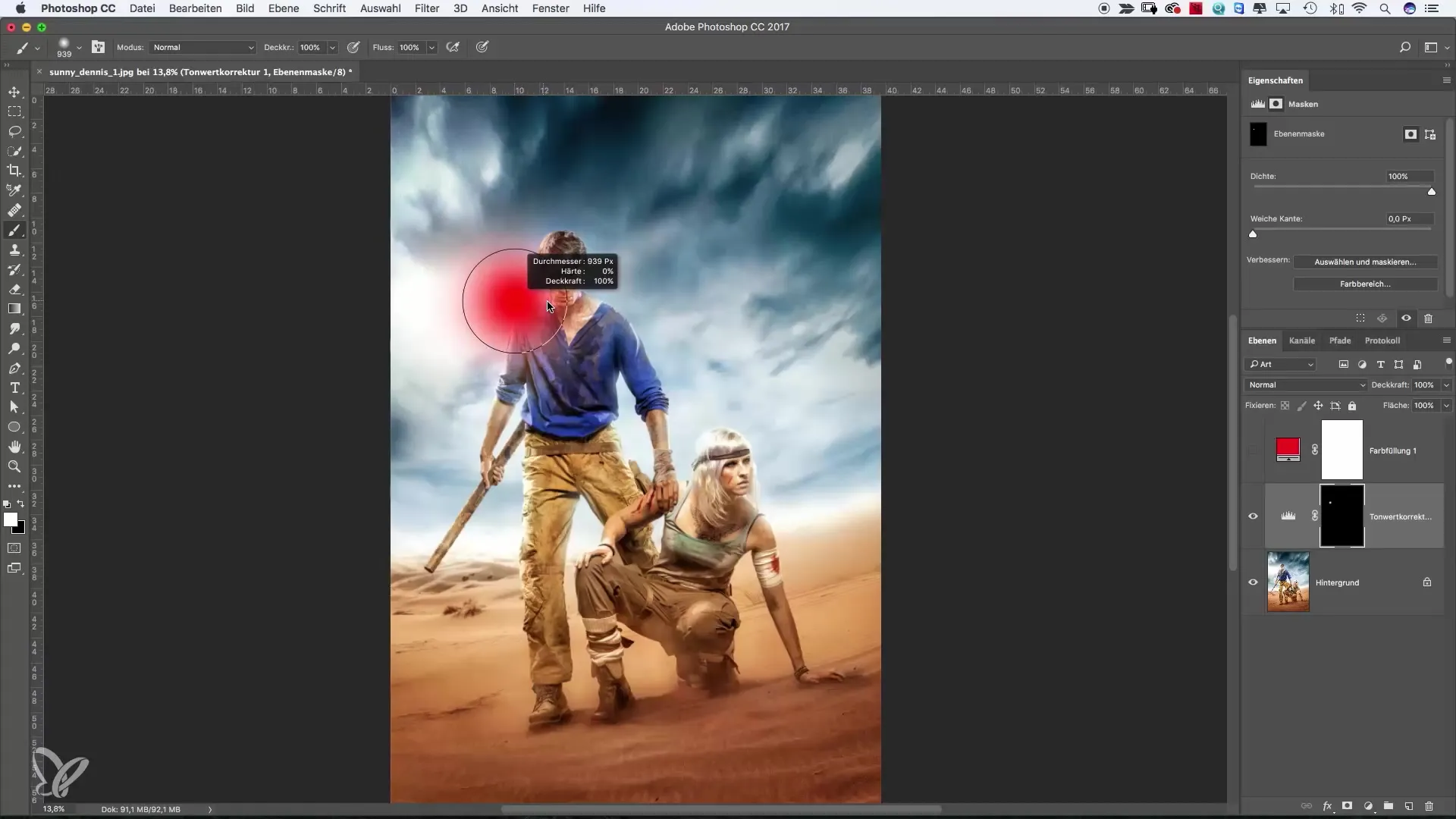
Introduction au calque de réglage Noir et Blanc
Une autre option intéressante est l’utilisation d’un calque de réglage Noir et Blanc. Celui-ci transforme votre image en noir et blanc tout en préservant l’original. Vous pouvez ajuster la luminosité de chaque teinte pour influencer le contraste et l’ambiance de l’image.
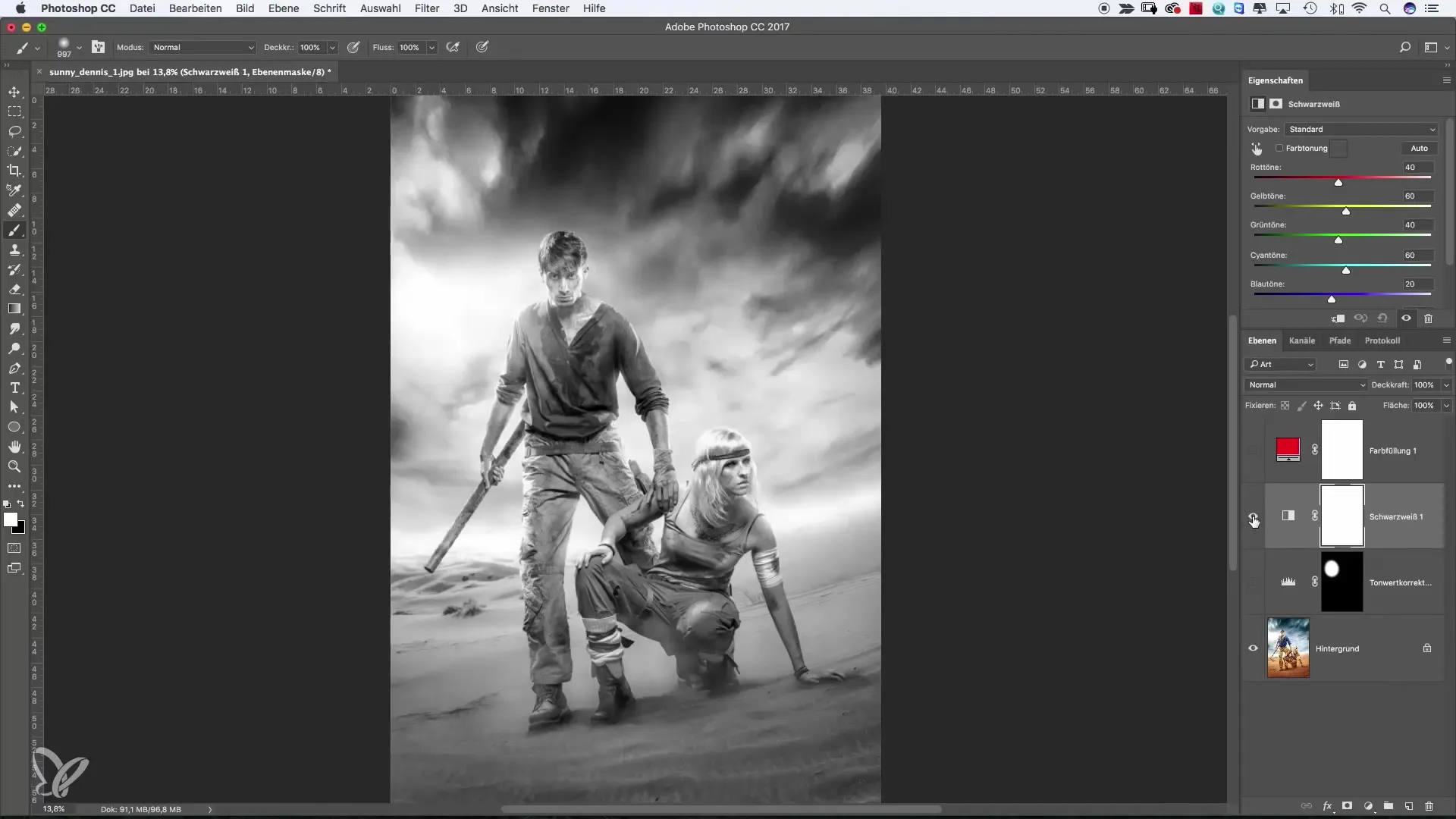
Filtre photo pour ajuster la température de couleur
Les filtres photo vous permettent de modifier rapidement la température de couleur de l’image. Que vous choisissiez un filtre chaud ou un filtre froid, le changement est immédiat et peut donner un nouveau style à votre image.
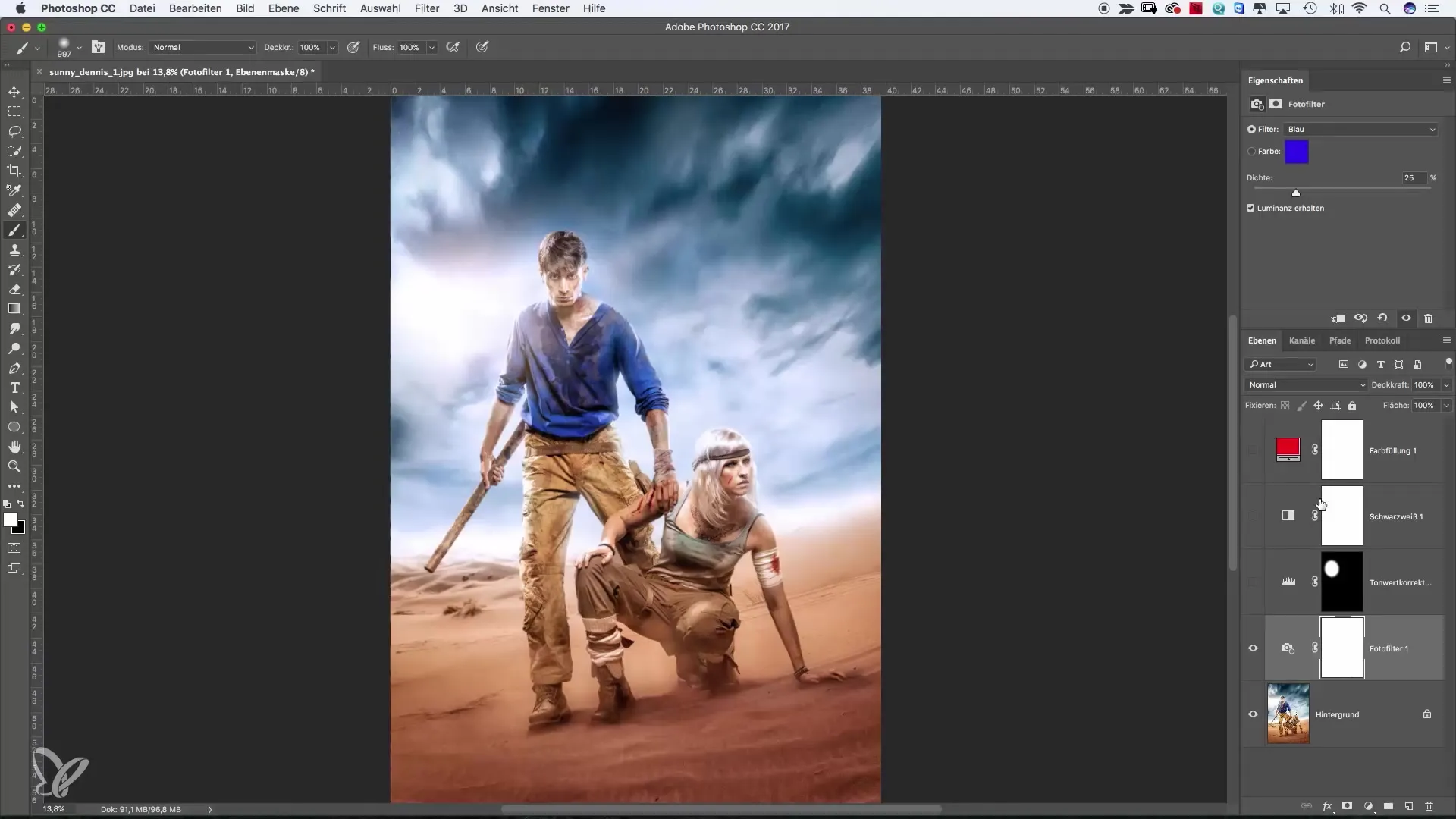
Créativité avec les calques de dégradé
Le mappage de dégradé vous permet d’expérimenter avec deux couleurs et de donner à vos images des looks graphiques intéressants. Vous pouvez utiliser des dégradés prédéfinis ou créer vos propres dégradés, par exemple pour générer des tons plus profonds de bleu ou d’orange.
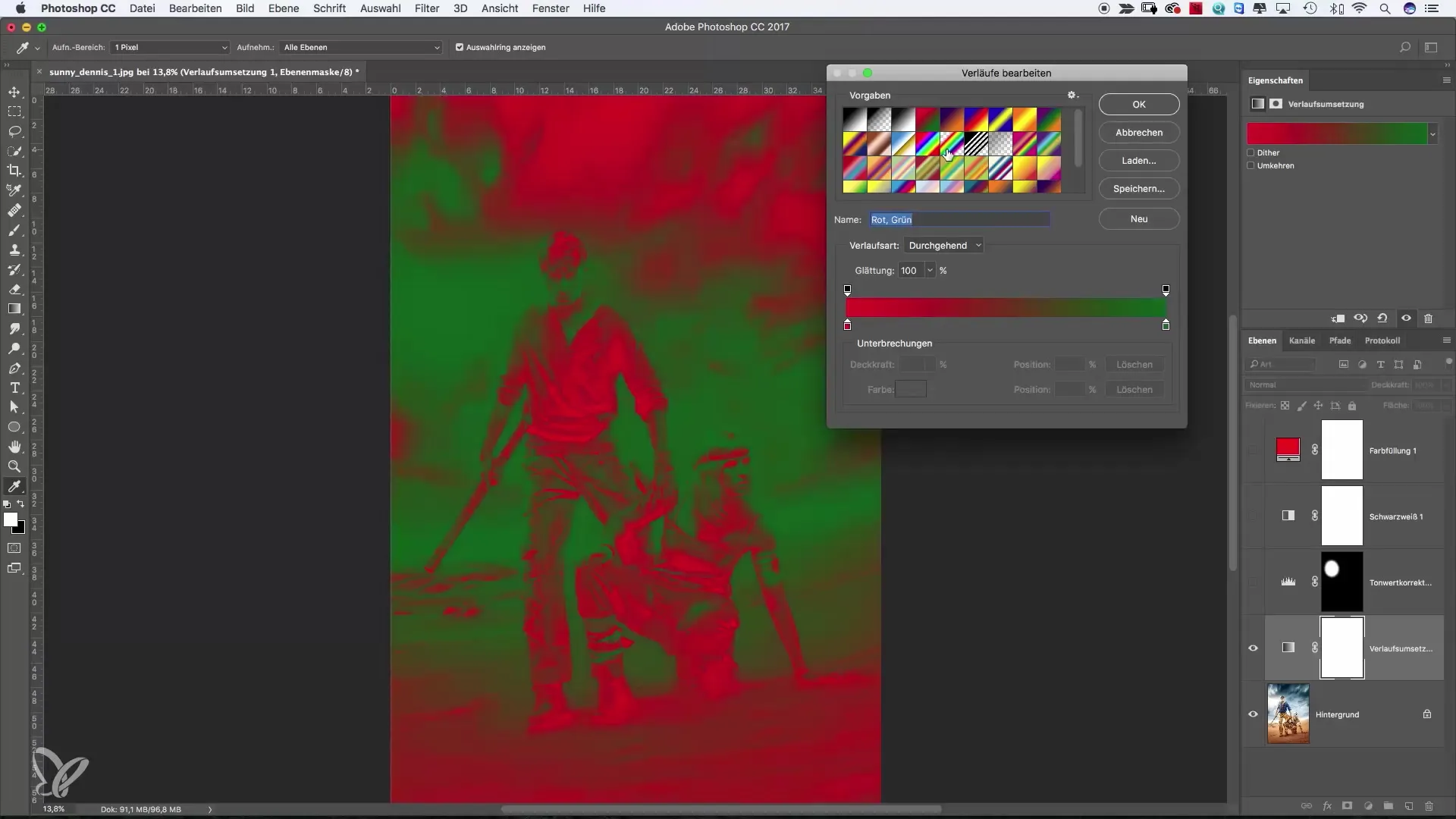
Ajustements finaux et enregistrement
Lorsque vous êtes satisfait de vos ajustements, enregistrez votre fichier. L’avantage des calques de réglage est qu’ils occupent très peu d’espace de stockage et vous offrent la liberté de revenir en arrière et de modifier les réglages à tout moment sans altérer l’image d’origine.
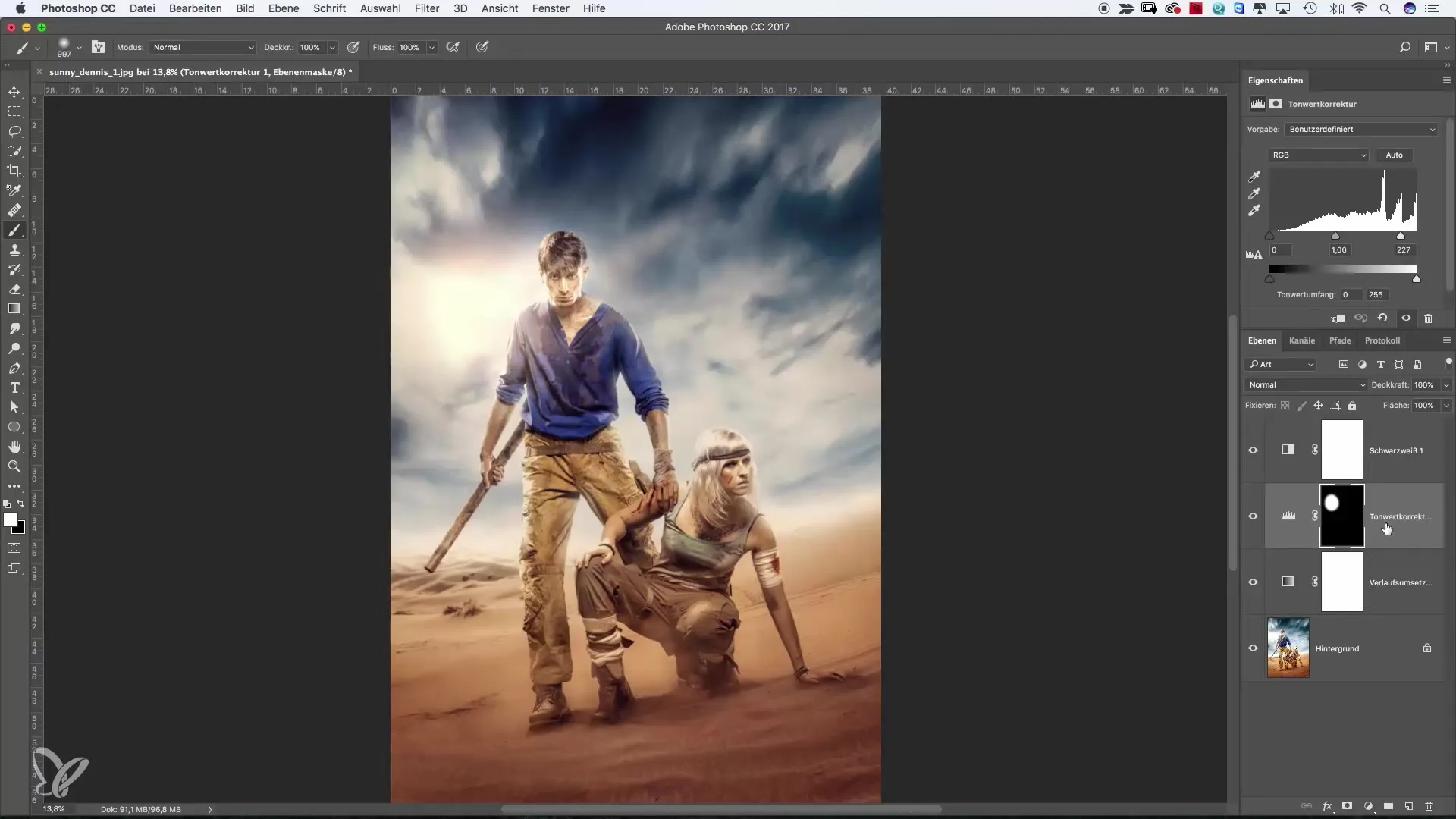
Résumé – Calques de réglage dans Photoshop : un guide complet pour débutants et utilisateurs avancés
Le travail avec les calques de réglage dans Photoshop ouvre un monde de possibilités pour la retouche d’image. Vous pouvez obtenir rapidement et efficacement des effets créatifs sans perdre les données originales de vos images. Expérimentez avec les différents types de calques de réglage et découvrez ceux qui correspondent le mieux à votre style.
Questions fréquemment posées
Qu’est-ce que les calques de réglage dans Photoshop ?Les calques de réglage sont des calques spéciaux qui permettent d’apporter des ajustements aux images sans modifier les pixels sous-jacents.
Pourquoi devrais-je utiliser des calques de réglage ?Les calques de réglage facilitent une retouche non destructive, de sorte que les modifications peuvent être annulées ou ajustées à tout moment.
Quels calques de réglage sont les plus polyvalents ?La correction des tons et le calque de réglage Noir et Blanc sont parmi les plus polyvalents, car ils permettent des ajustements ciblés.
Les calques de réglage consomment-ils beaucoup d’espace de stockage ?Non, les calques de réglage nécessitent très peu d’espace de stockage par rapport aux calques de pixels classiques.
Puis-je modifier les réglages ultérieurement ?Oui, vous pouvez revenir aux calques de réglage à tout moment et ajuster les paramètres sans affecter l’image originale.


